Cドライブの容量が32GBしかないYoga Tablet 2 with WINDOWS(1051F)にAnniversary Updateを無理やり適用させた件


ちょっとだけ面倒くさかったです…
早いもので、Windows 10 Anniversary Updateが登場してから1ヶ月が経過しました。時間の都合がつきましたので「手こずりそうだなぁ…」と思いつつ、Cドライブの容量が32GBしかない小容量のYoga Tablet 2 with WINDOWS(1051F)にAnniversary Updateを適用してみることにしました。

こちらが、Yoga Tablet 2 with WINDOWS(1051F)です。
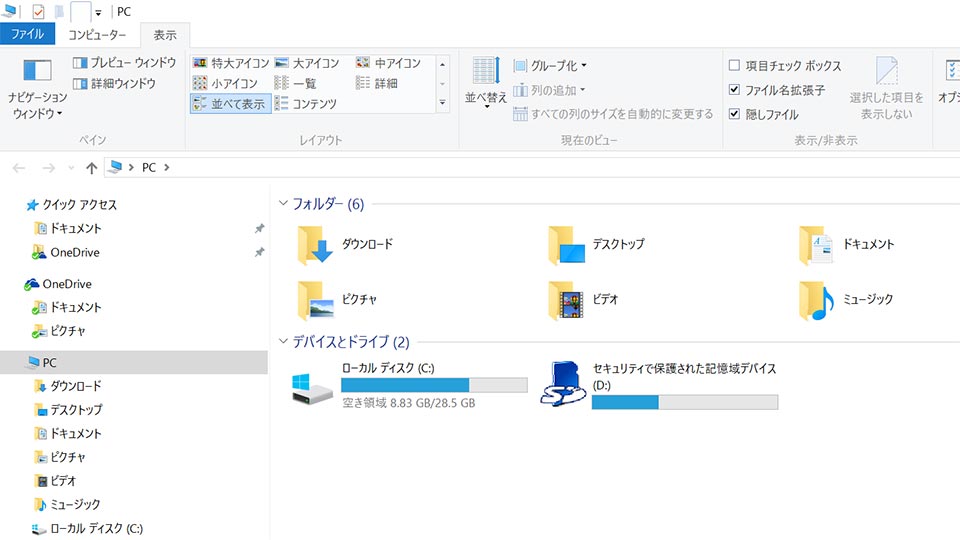
Windows Anniversary Updateを適用する前のCドライブの残容量は8.83GB。
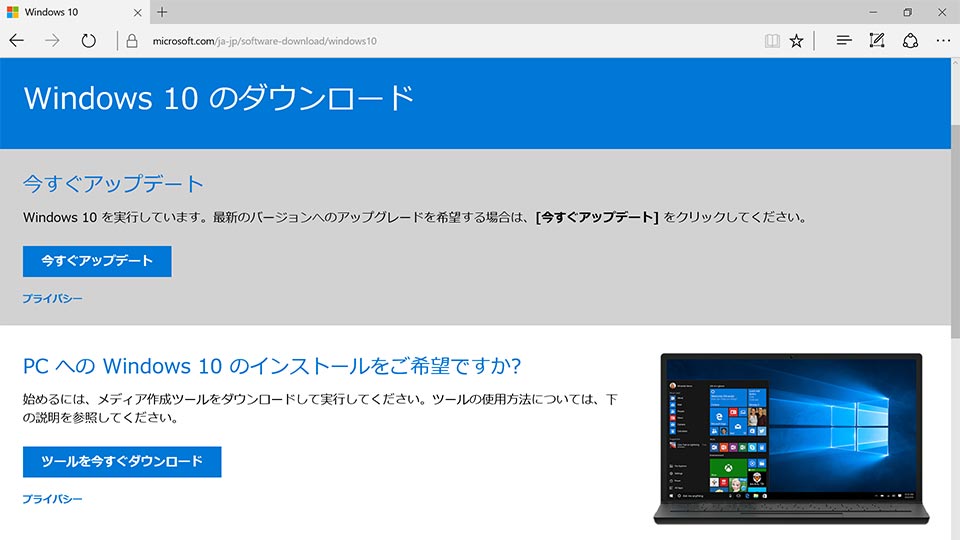
Windows 10のダウンロードから「今すぐアップデート」をタップ。
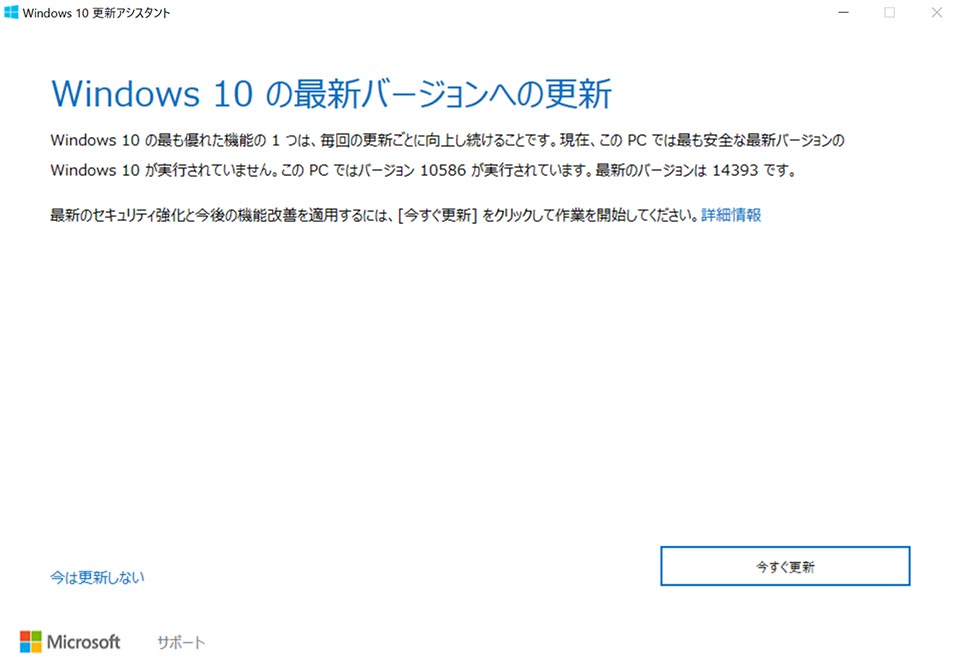
バージョン10586からバージョン14393へとアップデート!(問題がなければそのようになるはず… )
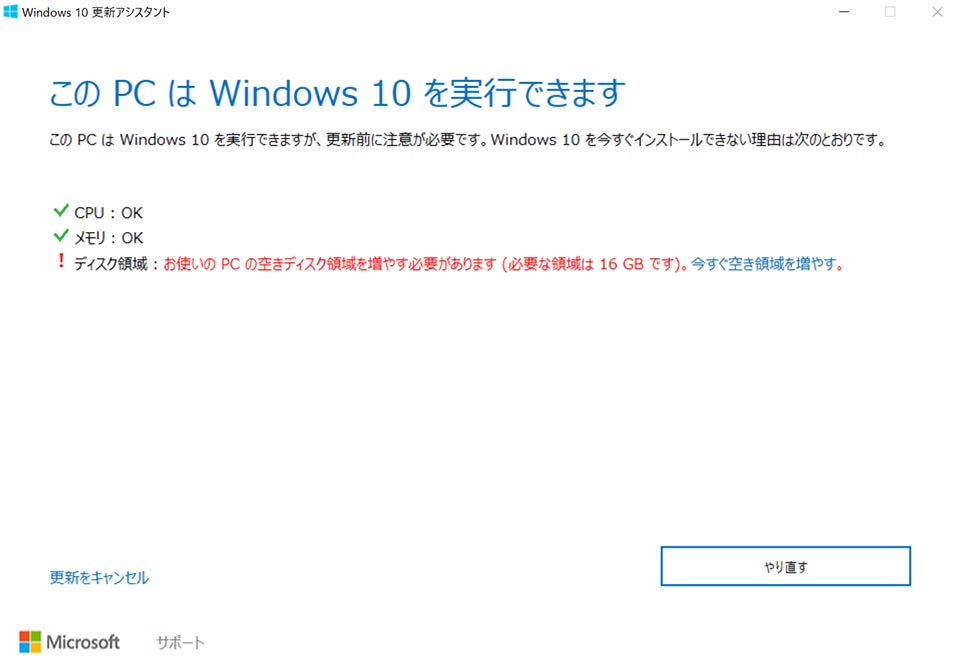
さあ、Windows Anniversary Updateは適用できるのか?
(必要な容量が16GBということで)空きディスク領域が足りないじゃないですか…
「今すぐ空き領域を増やす」をタップすると…
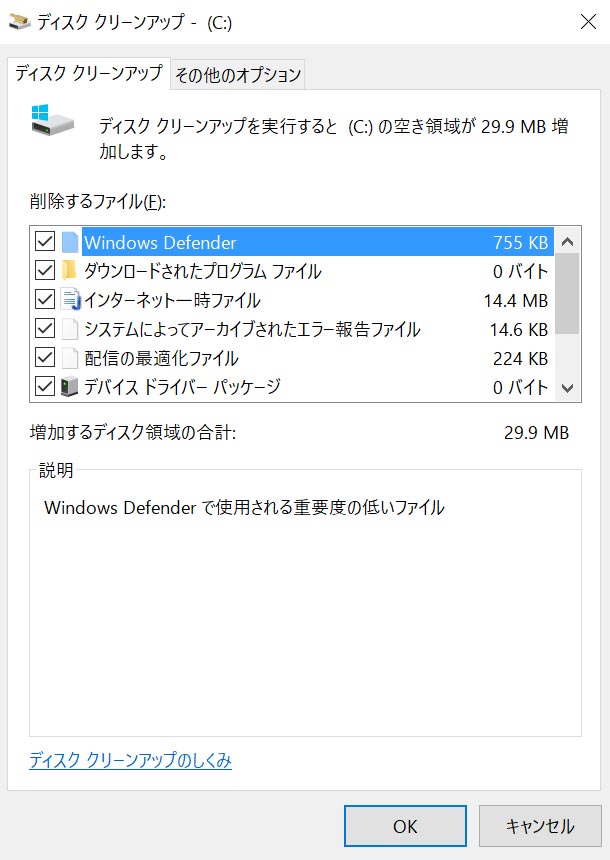
ディスククリーンアップが起動しましたので、少しでも空き容量を増やそうとチェックをつけてみたのですが、焼け石に水…
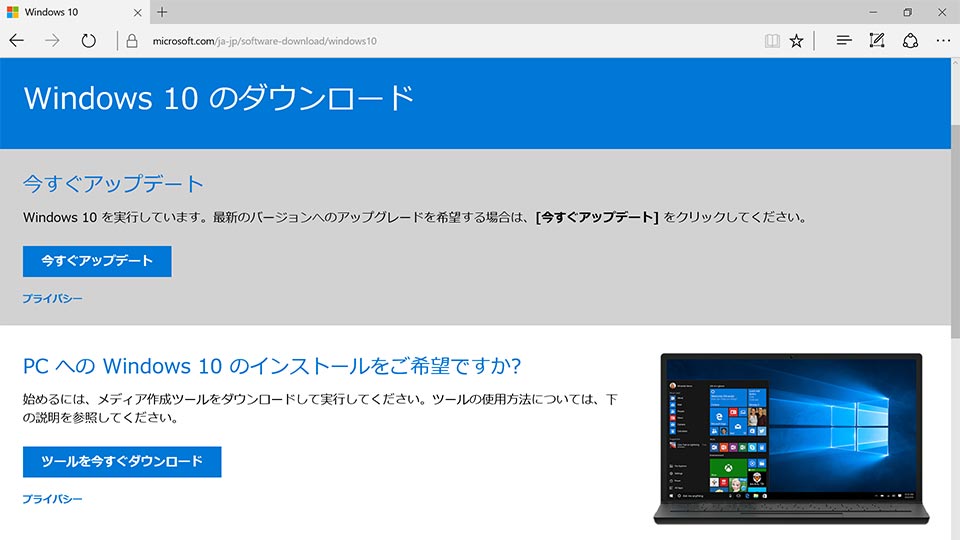
「じゃぁ、仕方がない…」
USBメモリにメディア作成ツールを作りました。

上の画像のようにこのYoga Tablet 2 with WINDOWS(1051F)は、MicroUSBポートですので、USBホストケーブルをYoga Tabletに差し込んでから、さらにUSBメモリを差し込みます。
OAproda OTGケーブル (ホスト機能)対応 USBホスト 変換アダプター (MicroBオス-Aメス) ブラック
ダントツの人気です。
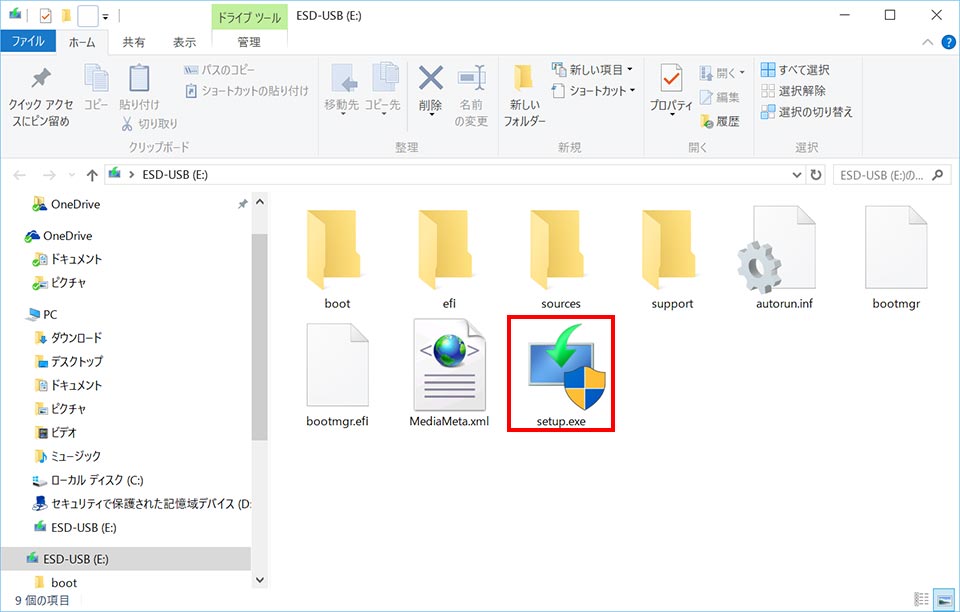
組み込んだ後、USBメモリを挿してsetup.exeを叩きます。
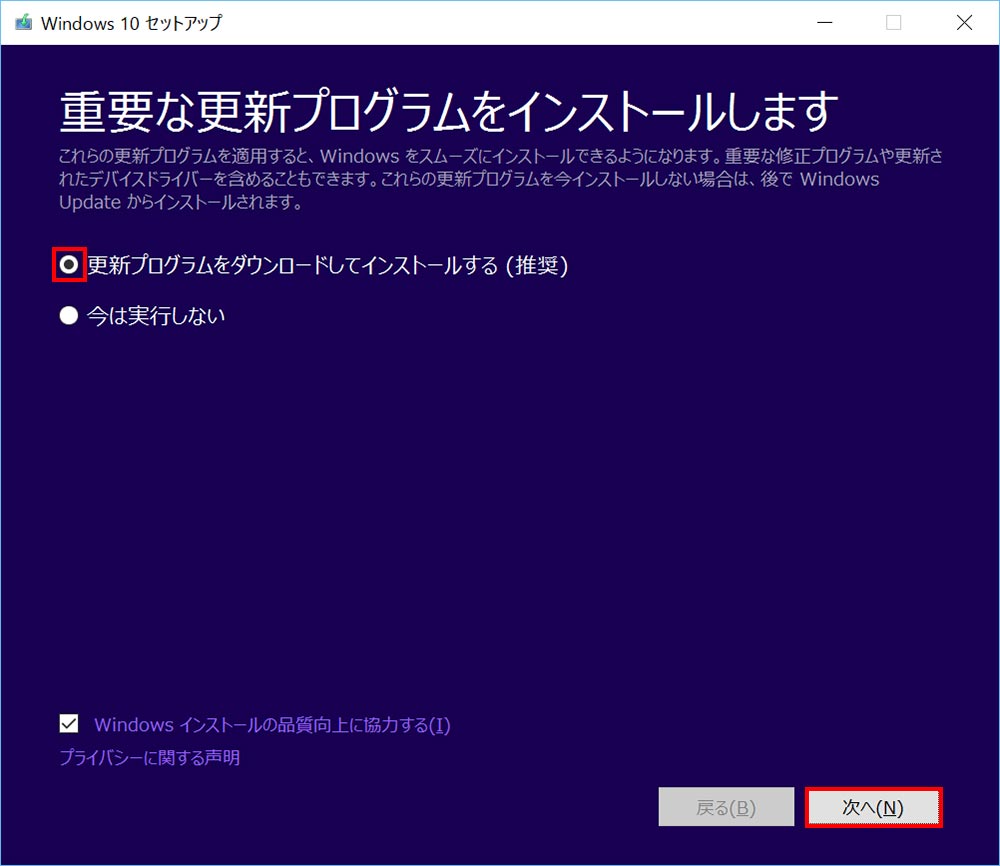
言われるがままに進んで、とりあえず「重要な更新プログラムをダウンロードしてインストールする(推奨)」を選択しました。
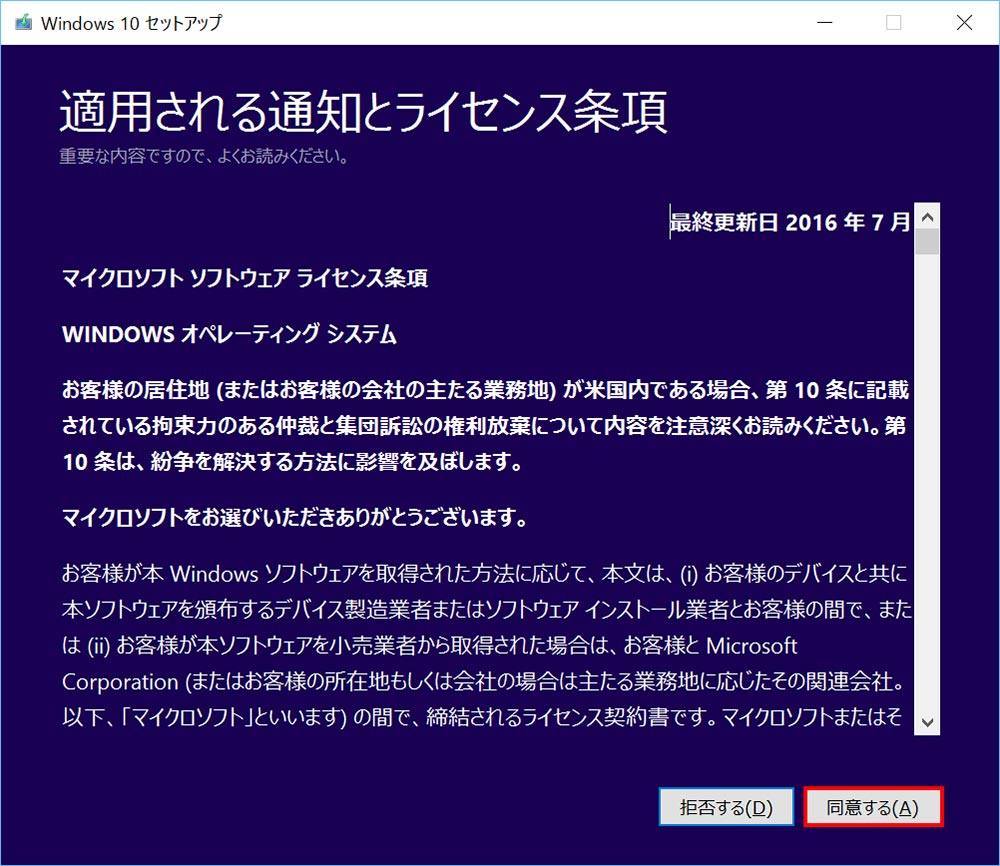
「同意する」をタップして先へと進みます。
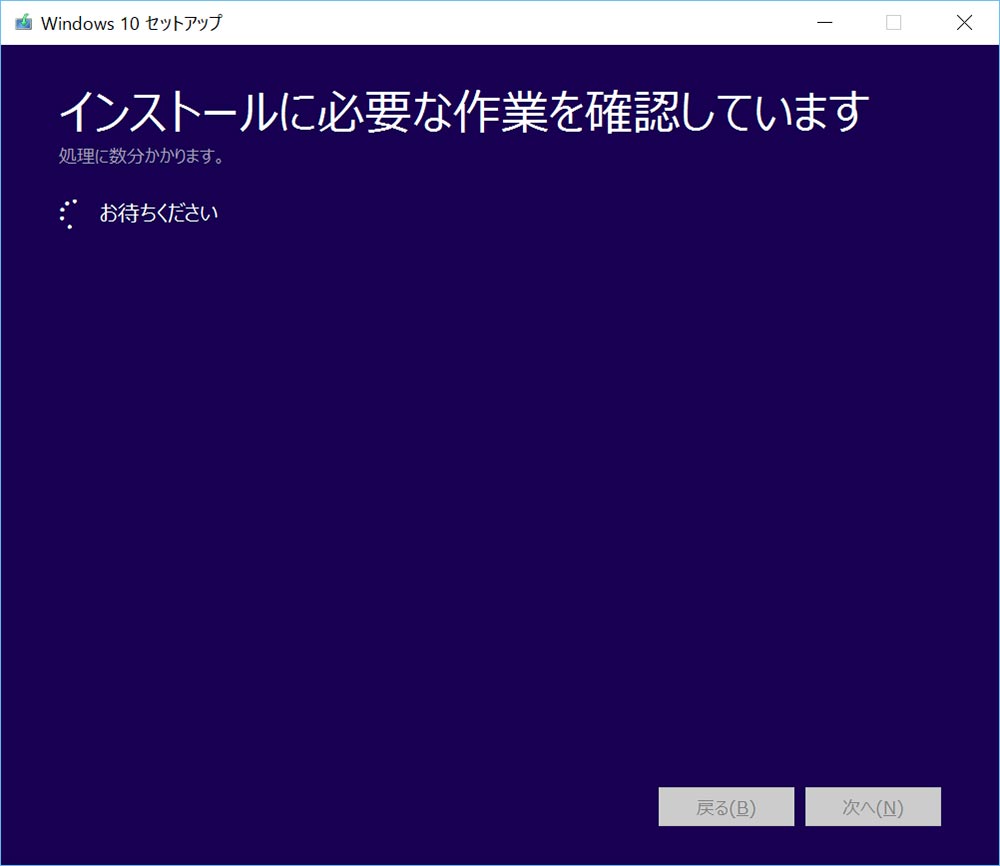
しばしお待ちを…
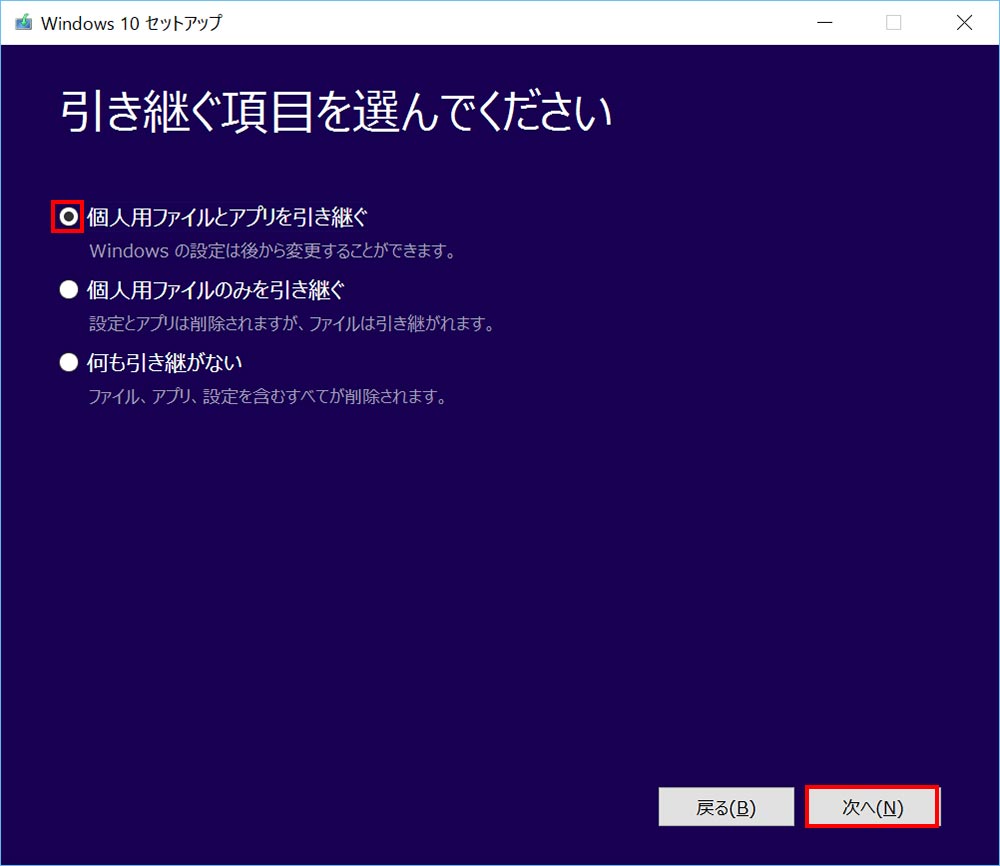
「個人用ファイルとアプリを引き継ぐ」を選択して「次へ」と進みます。
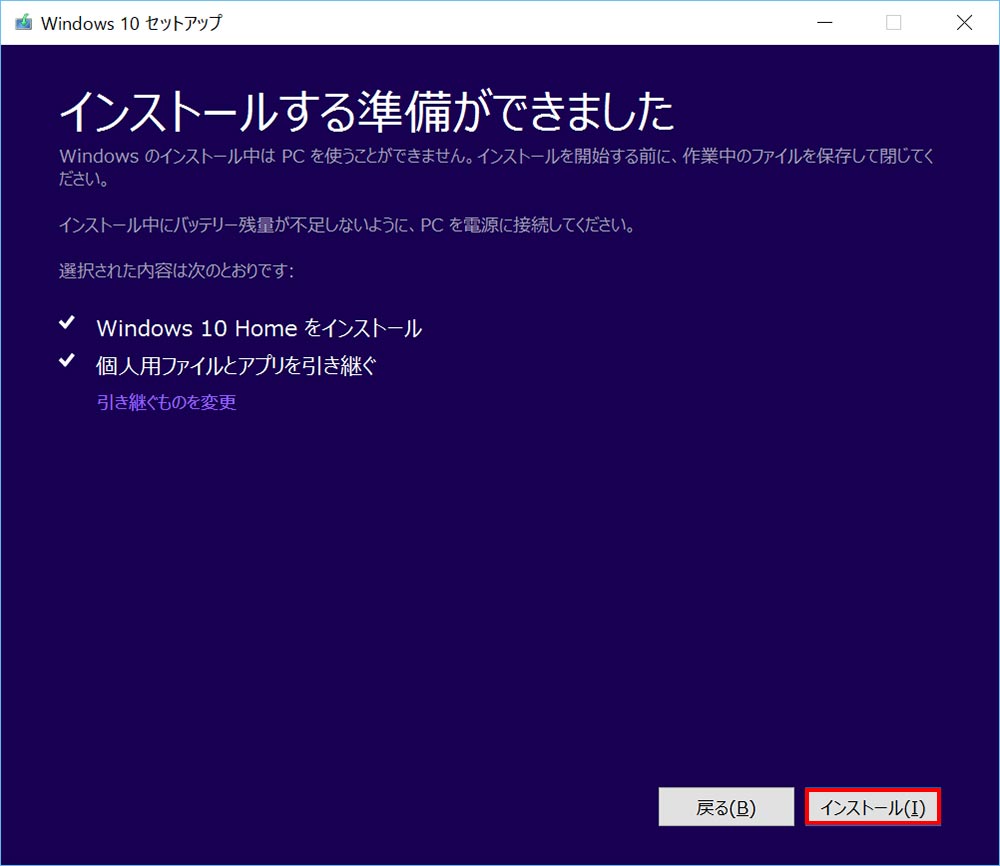
インストールしてみます。
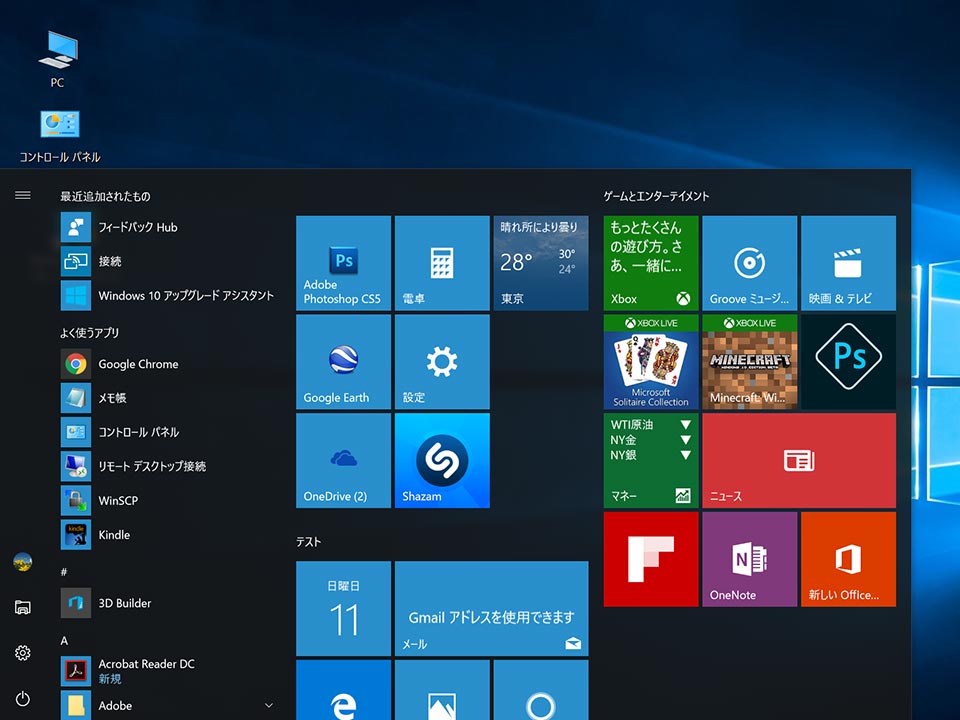
アップデートに1時間強かかりましたが、なんとかできました。
電源や設定ボタンが画面の一番左に移動しているのが、Anniversary Updateが適用された証です。
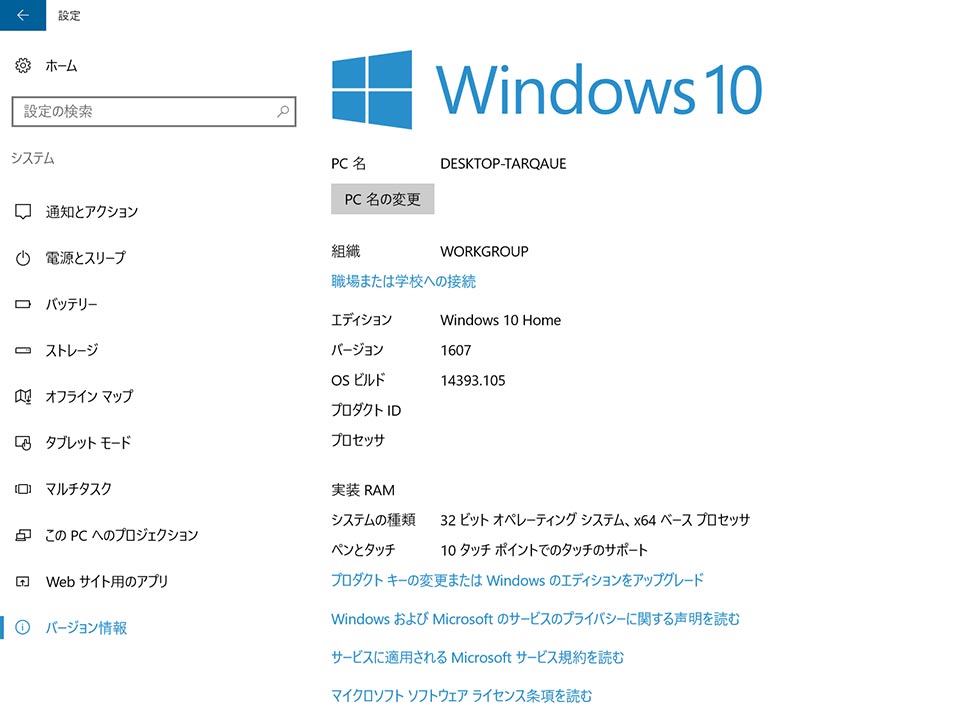
OSビルドが無事14393となりました。
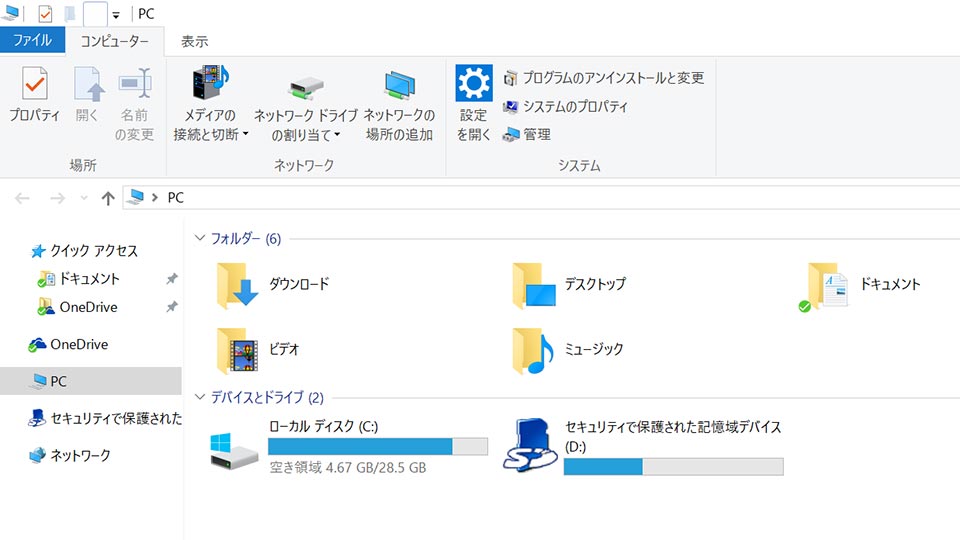
しかし、Cドライブの空き容量が4.67GB。
いよいよ、危なくなってまいりました…
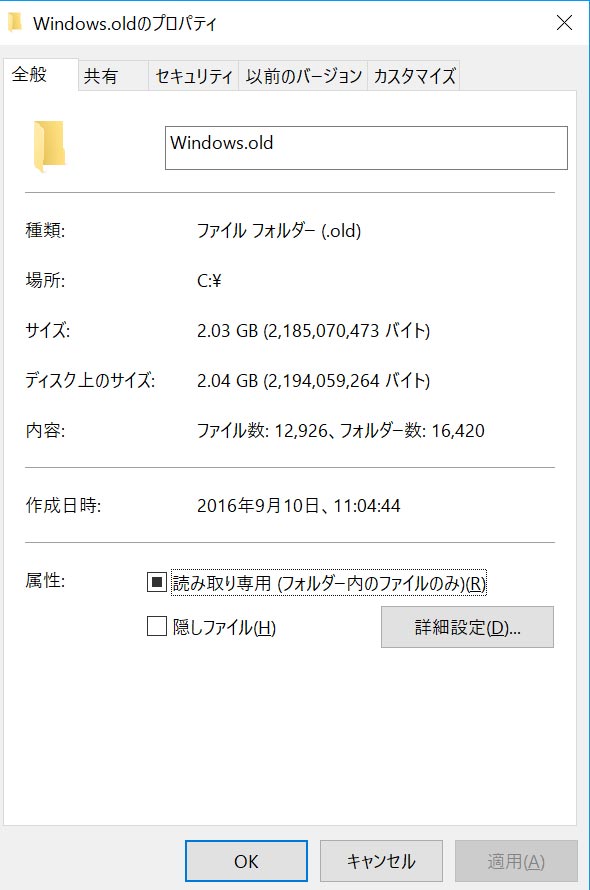
でも、これだけの…
言って見ればメジャーアップデートですので、Windows.oldフォルダがあるはず…
そう思って、Cドライブ(C:¥)の中を確認すると、やはりWindows.oldフォルダがありました。容量を確認すると2.03GB。さすがに重いですな…
大規模アップデートを行った場合、古いWindowsのファイルは、Windows.oldという名前のフォルダに格納されて保存されます。
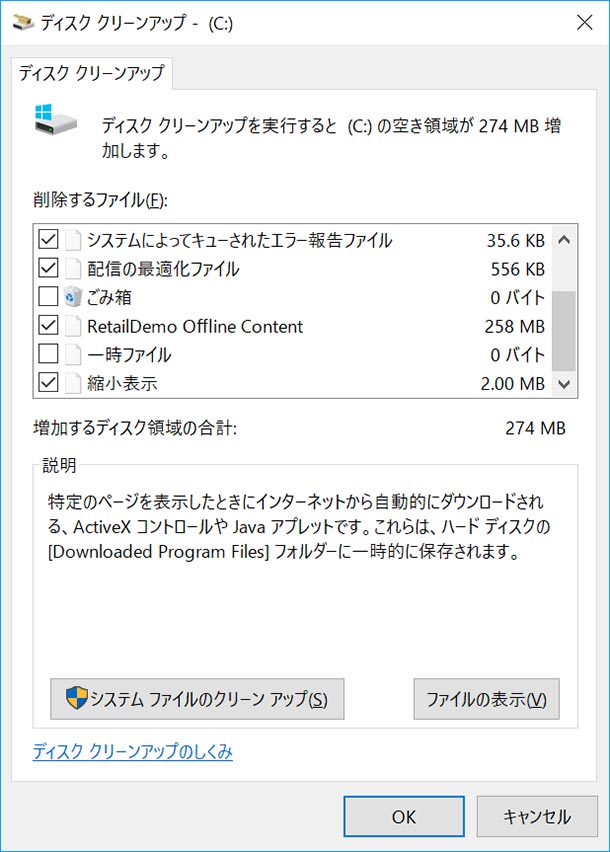
Windows.oldフォルダがありましたので、ディスククリーンアップの中に「以前のWindowsのインストール」があるだろうと思ってディスククリーンアップを立ち上げてみたのですが、ないですね。
焼け石に水…
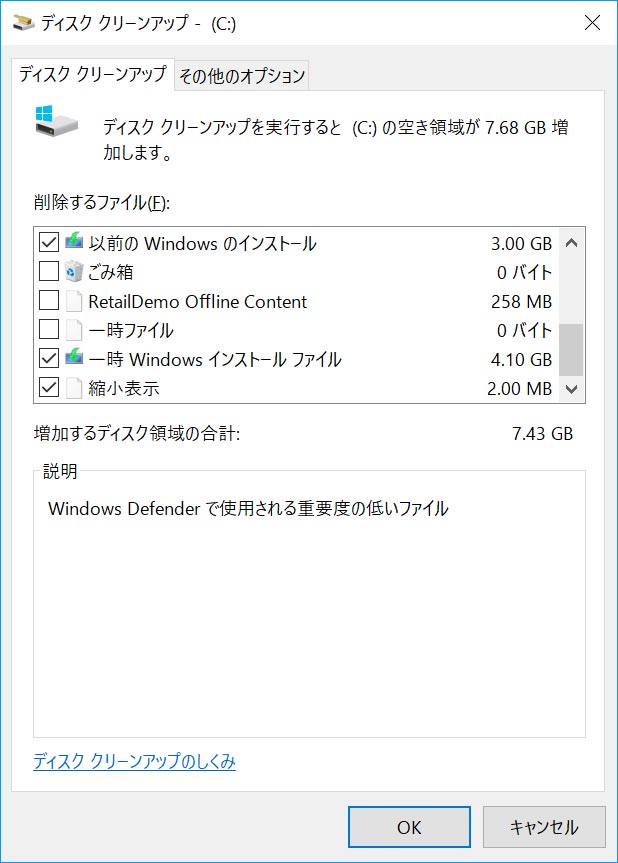
時間をおいて、今一度ディスククリーンアップを確認すると…
「あれっ、容量を増やせそう…」
| Windows Defender | 1.17MB | Windows Defenderで使用される重要度の低いファイル |
| Windowsアップグレードログファイル | 144MB | Windowsアップグレードログファイルに入っている情報は、Windowsのインストール、アップグレード、サービスの実行中に問題が発生した場合に、その問題を識別したりトラブルシューティングしたりするために使用されます。これらのファイルを削除すると、インストール時のトラブルシューティングが困難になります。 |
| インターネット一時ファイル | 14.1MB | [Temporary Internet Files]フォルダーには、アクセスを早くする目的で、ハードディスクに保存したWebページがあります。ハードディスクに保存したWebページには、Webページ用に設定した個人用設定が、そのままの状態で保存されます。 |
| システムによってアーカイブされたエラー報告ファイル | 12.9KB | システムによってアーカイブされたWindowsエラー報告と解決の確認に使用されるファイルです。 |
| システムによってキューされたエラー報告ファイル | 35.6KB | システムによってキューされたWindowsエラー報告と解決の確認に使用されるファイルです。 |
| 配信の最適化ファイル | 556KB | 配信の最適化ファイルは、以前にコンピューターにダウンロードされていたファイルで、配信の最適化サービスによって現在使用されていない場合は削除できます。 |
| デバイスドライバーパッケージ | – | Windowsでは、新しいバージョンのドライバーをインストールした後でも、Windows Updateやその他のソースから以前にインストールされたデバイスドライバーパッケージのコピーをすべて保持しています。このタスクを実行すると、不要になった古いバージョンのドライバーが削除されます。各ドライバーパッケージの最新のバージョンは残されます。 |
| 以前のWindowsのインストール | 3.00GB | 以前のWindowsのインストールからのファイルです。Windowsのインストールと競合する可能性のあるファイルとフォルダーは、Windows.oldという名前のフォルダーに移動されました。このフォルダーで以前のWindowsからのデータにアクセスできます。 |
| RetailDemo Offline Content | 258MB | – |
| 一時Windowsインストールファイル | 4.10GB | Windowsセットアップにより使われたインストールファイルです。これらのファイルはインストール処理から残されたもので、削除しても問題ありません。 |
| 縮小表示 | 2.00MB | フォルダーを開くと縮小版がすばやく表示されるよう、すべての画像、ビデオ、ドキュメントの縮小版が保持されます。縮小版を削除すると、必要に応じて自動的に再作成されます。 |
どれを削るかは説明を見て判断していただければと思います。
僕は… 何も考えず全部チェックを入れました!(リスキーですな…)
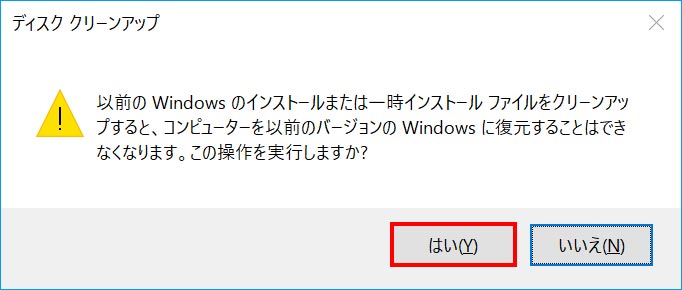
「以前のWindowsのインストール」にチェックを入れましたので上記のメッセージが表示されました。
復元するつもりはさらさらないので、そのまま「はい」をタップしました。
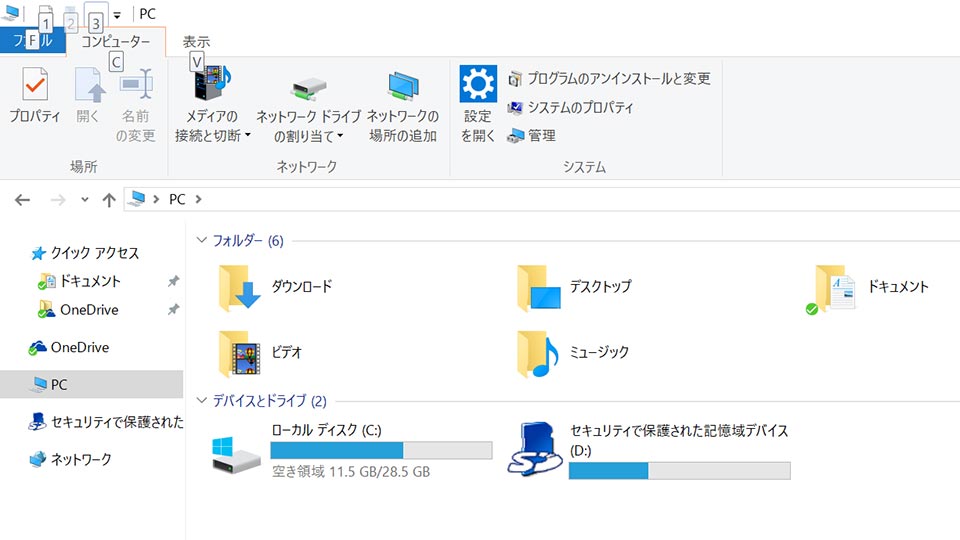
11.5GBと空き領域が広がりました。

